現在は昔に比べて街中で無料で使えるWi-Fiが普及しています。
ローソンが提供している「LAWSON Free Wi-Fi」もその一つですね。
今回は無料で使えるローソンのWi-Fiの使い方と速度を紹介します!

アプリも会員登録も必要なし!

無料の「LAWSON Free Wi-Fi」
「LAWSON Free Wi-Fi」はその名と通り、ローソンが提供している公衆Wi-Fiサービス。
誰でも無料で使えますね。
しかも使い方はかなり簡単!
専用アプリもいらず、アカウント作成もなく、準備するものはメールアドレスだけです。
GmailやYahooメールなどのフリーメールがあれば十分ですね。
ただし利用には1回60分、1日5回までの制限がありますので注意が必要です。
実際に接続して使い方を紹介します。
なお接続に使用したスマホはAndroid10の「ZenFone 5Z」と、iOS14.3の「iPhone 7」です。
使い方紹介で載せている画像は「ZenFone 5Z」のものになります。
iPhoneでも基本的に同じ操作になっています。
使い方(アプリも会員登録もなし)
先程紹介したように、準備するものはメールアドレスだけです。
1.本体のWi-Fi設定から「LAWSON_Free_Wi-Fi」を選択。
2.ブラウザを起動すると自動的に「LAWSON Free Wi-Fi」にアクセスするので「インターネットに接続する」。
3.メールアドレス入力して、利用規約を確認・同意して「登録」。
4.セキュリティについて確認、「同意する」。
5.仮登録完了。届いたメールのURLを30分以内に開いて本登録。
↓
6.利用開始。
これで「LAWSON Free Wi-Fi」が使えますね。
メールアドレスの登録はこの初回接続のときだけ。
2回目以降接続する場合はメールアドレスの登録が必要ありません。

アプリも会員の登録も必要なしで簡単!
登録したメールアドレスは1年間有効になるようです。
1年経過したら「LAWSON Free Wi-Fi」接続時にもう一度メールアドレスを登録する必要がありますね。
どうやら登録したメールアドレスと端末がローソンのデータベースに登録されているため、2回目以降の接続ではメールアドレスの登録が必要ないようです。
会員登録ではないため、例えば別のスマホで「LAWSON Free Wi-Fi」を使いたい場合は、そのスマホでもメールアドレスを入力・登録する必要がありますね。
ちなみに届いたメール記載のURLを開くスマホは、今「LAWSON Free Wi-Fi」に接続しているスマホでないと開くことができません。
「LAWSON Free Wi-Fi」に接続していない別のスマホでURLを開こうとしても開きませんでした。
メールアドレスと接続している端末をローソンのデータベースに登録するためでしょう。
備忘録としてこのことを残しておきます。
速度はとりあえず使えるレベル
「LAWSON Free Wi-Fi」へのつなぎ方がわかったところで今度は実際の速度を見てみましょう。
計4回分測定しました。
内訳はAndroid(ZenFone 5Z)で2回、iOS(iPhone 7)で2回。
1回目と2回目は違う店舗です。
| (単位:Mbps) | 下り | 上り | |
| Android (ZenFone 5Z) | ローソン① | 6.72 | 8.54 |
| ローソン② | 2.77 | 9.36 | |
| iOS (iPhone 7) | ローソン① | 2.62 | 4.64 |
| ローソン② | 8.27 | 8.22 |
平均して、下りは約5Mbps、上りは約8Mbps。
最近の4Gは速度制限されても1Mbpsになりつつあります。
1Mbpsはネット閲覧程度ではストレスを感じない速度です。
それよりも少し速めの速度なので、とりあえず使えるレベルですね。
なお測定にはOoklaの「Speedtest」を使いました。
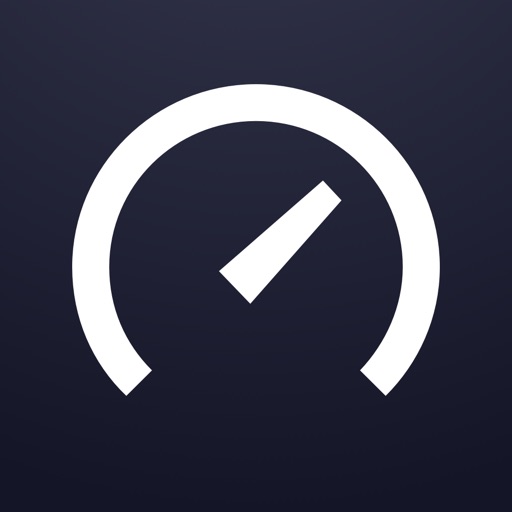
またOoklaの「Speedtest」は測定するサーバーによって速度が異なることがあります。
なのであくまで参考程度ですね。
今回はすべて「Allid Telesis Capital Corporation(Fussa-shi)」のサーバーを使っています。
「Speedtest」のサーバーは選択が必要!100Mbps以上も差が出ることがある!
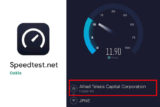
ローソンWi-Fi・まとめ
今回はローソンで使える無料Wi-Fi「LAWSON Free Wi-Fi」の使い方を紹介しました。
アプリも会員登録も必要なし。
初めて接続するときに、メールアドレスを登録するだけで使えますので、使い方はかなり簡単ですね。
ただし利用には制限があり1回60分、1日5回まで。
速度は下り平均約5Mbpsなので、とりあえず使えるレベルでした。

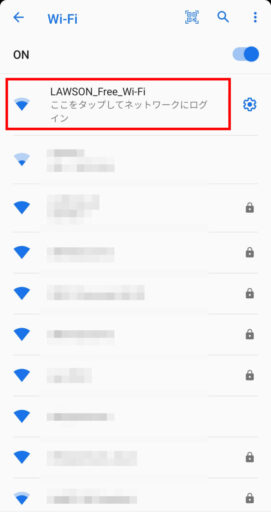

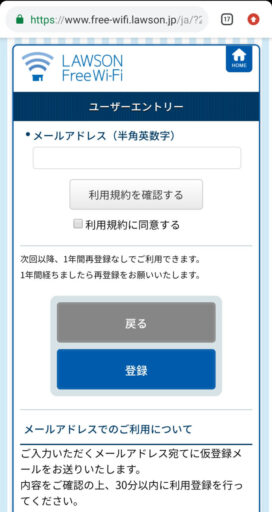
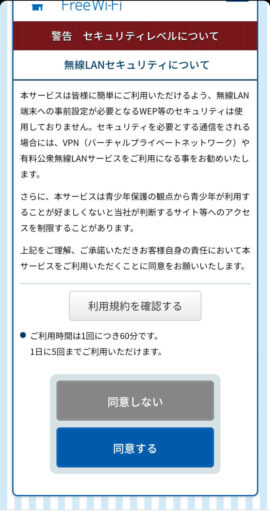
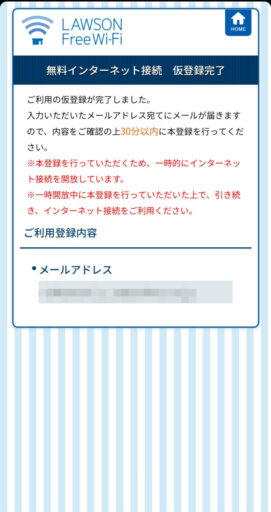

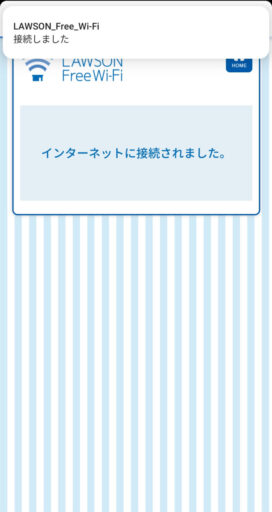



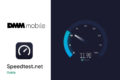



コメント